Google ha presentato Gemini CLI, uno strumento che porta la potenza dei modelli Gemini direttamente all’interno della finestra del terminale. Gratuito, open source e progettato per offrire un accesso locale e versatile all’intelligenza artificiale, Gemini CLI promette di trasformare la riga di comando in un centro operativo intelligente per ogni tipo di attività: dalla scrittura di codice alla generazione di contenuti.
In questo articolo analizziamo in profondità le caratteristiche di Gemini CLI, il suo impatto per la community degli sviluppatori e le potenzialità che introduce in un ambiente storicamente minimale come il terminale.
Un’AI locale, potente e open source
Con Gemini CLI, Google propone un agente AI completamente aperto, distribuito sotto licenza Apache 2.0, che gli sviluppatori possono ispezionare, modificare e potenziare. Questa scelta si allinea alla crescente domanda di trasparenza, sicurezza e controllabilità nei modelli di intelligenza artificiale, soprattutto in ambito enterprise e pubblico.
La CLI è pensata per integrare la potenza del modello Gemini 2.5 Pro, dotato di una finestra di contesto estesa fino a 1 milione di token, accessibile gratuitamente con un account Google personale grazie alla licenza di Gemini Code Assist.
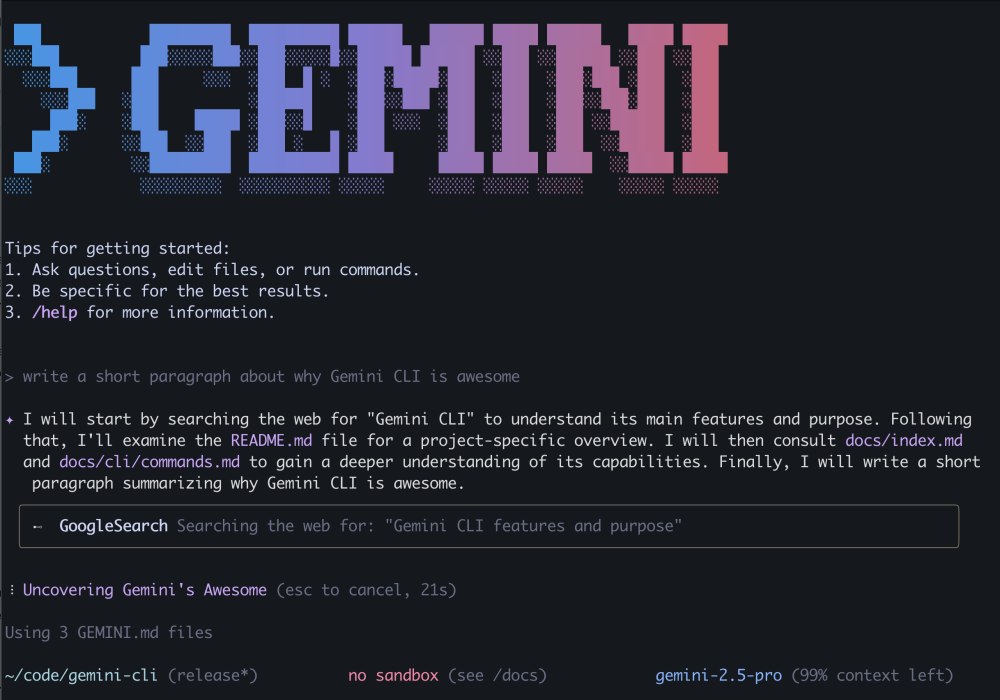
Limiti di utilizzo senza precedenti per Gemini CLI
Un punto di forza cruciale di Gemini CLI, come sottolinea il post ufficiale, è rappresentato dalla generosità dei suoi limiti di utilizzo. Durante la fase di anteprima, ogni utente può effettuare gratuitamente fino a 60 richieste al minuto e 1.000 al giorno, superando di gran lunga quanto offerto da altri strumenti AI simili sul mercato.
Per esigenze avanzate, come l’utilizzo di modelli alternativi o il supporto multi-agente, è possibile integrare Gemini CLI avvalendosi delle chiavi di API generate da Google AI Studio o utilizzare licenze Standard ed Enterprise.
Molto più che una AI per programmatori
Sebbene Gemini CLI sia fortemente orientato alla scrittura e manutenzione del codice, le sue funzionalità si estendono ben oltre. Mettiamone in evidenza quelle principali:
- Generazione di contenuti e ricerca avanzata
- Risoluzione di problemi tecnici e logici
- Automazione di processi e task ripetitivi
- Esecuzione di comandi in linguaggio naturale
All’atto pratico, quindi, Gemini CLI è un agente prompt-driven, ovvero basato su istruzioni testuali, capace di adattarsi al flusso di lavoro dell’utente in modo dinamico.
Come si vede in questo video, Google mostra come si possa usare Gemini CLI per generare un breve video che mostra le avventure di un gatto rosso in giro per l’Australia utilizzando Veo e Imagen, due modelli generativi sviluppati da Google per la creazione di contenuti multimediali.
Veo è un modello AI avanzato per la generazione di video ad alta qualità, capace di produrre clip realistici, coerenti e cinematografici a partire da prompt testuali complessi.
Imagen è un modello di generazione di immagini basato su testo, che crea immagini fotorealistiche o artistiche altamente dettagliate, a partire da descrizioni in linguaggio naturale.
Entrambi rappresentano l’evoluzione delle capacità multimodali dell’intelligenza artificiale, nell’ambito della creatività assistita.
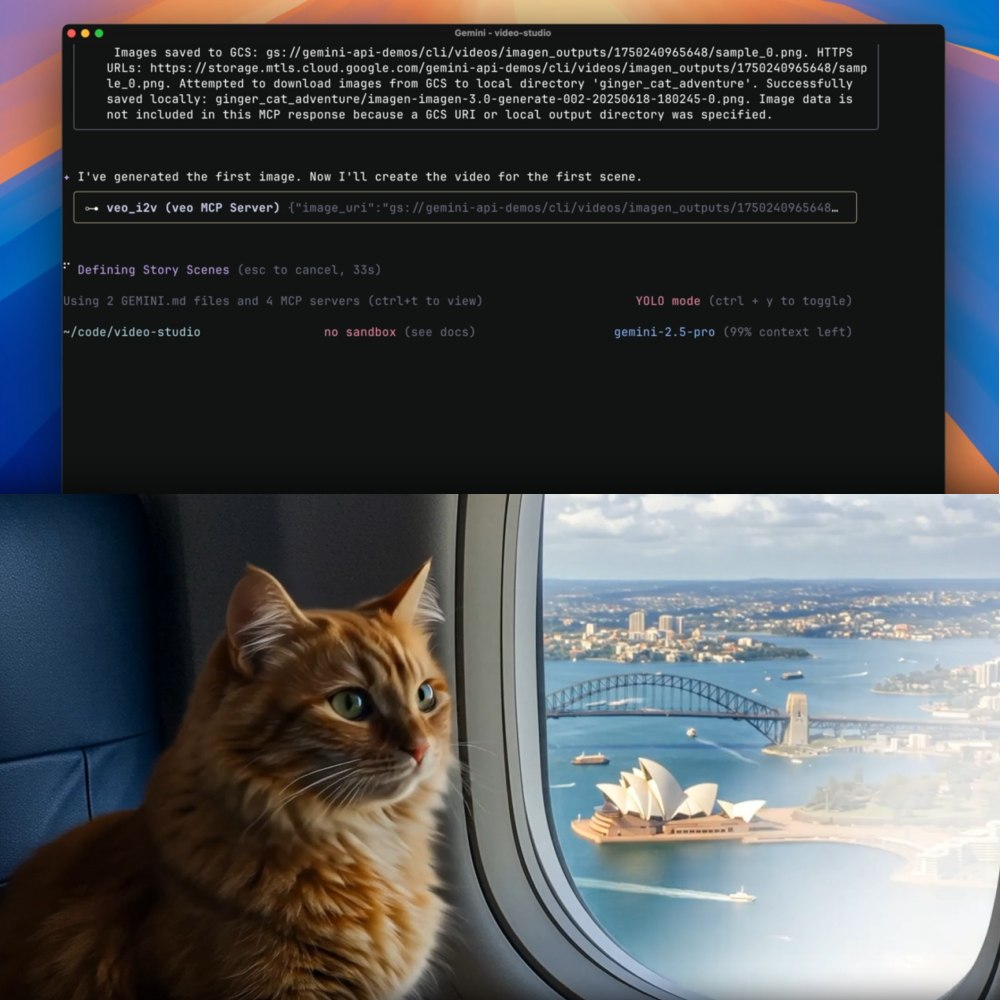
Integrazione con gli strumenti Google e supporto per le estensioni
Gemini CLI può essere personalizzato e potenziato attraverso:
- “Grounding” dei prompt con Google Search: per arricchire le richieste con il contesto aggiornato in tempo reale.
- La compatibilità con il Model Context Protocol (MCP), che abilita estensioni modulari e flessibili.
- Il supporto per gli script e modalità di utilizzo non interattive, caratteristiche utili ai fini dell’integrazione nei flussi di lavoro DevOps, CI/CD e nei processi automatizzati.
- Personalizzazione di prompt e istruzioni, rendendo possibile un utilizzo su misura, adatto a team di sviluppo strutturati quanto a singoli maker.
Gemini CLI è un’estensione naturale di Gemini Code Assist
Gemini CLI non è un progetto isolato, ma condivide il motore tecnologico con Gemini Code Assist, l’agente AI integrato in Visual Studio Code. Questo significa che gli utenti possono passare agevolmente dal terminale all’IDE mantenendo la coerenza dell’esperienza AI-first.
In modalità agente, Gemini Code Assist analizza il prompt, pianifica i passi da compiere, genera codice, corregge bug e propone soluzioni alternative. La combinazione tra interfaccia grafica e CLI crea un ambiente di sviluppo ibrido, dove l’AI è sempre disponibile, proattiva e collaborativa.
Come installare e usare subito Gemini CLI
Per servirsi di Gemini CLI e usare, a costo zero, il nuovo strumento basta essere in possesso di un account Google quindi di aver installato Node.js versione 18 o successiva. Per verificare l’eventuale versione di Node.js installata, basta impartire il comando seguente:
node -v
A questo punto si hanno a disposizione due opzioni per avviare Gemini CLI:
- Esecuzione diretta con npx (nessuna installazione globale):
npx https://github.com/google-gemini/gemini-cli - Installazione globale con npm:
npm install -g @google/gemini-cli
Una volta installato Gemini CLI, si può eseguirlo digitando il comando seguente:
gemini
Al primo avvio, Gemini CLI chiede di scegliere un tema a colori per l’interfaccia del terminale. È solo estetica, ma migliora l’esperienza d’uso.
Quando richiesto, è necessario accedere con un account Google personale. Così facendo si ottiene gratuitamente:
- Accesso al modello Gemini 2.5 Pro
- Una finestra di contesto fino a 1 milione di token
- 60 richieste al minuto
- 1.000 richieste al giorno
Nel repository GitHub di Gemini CLI si possono trovare una serie di spunti interessanti, tra cui alcuni esempi concreti di utilizzo.
/https://www.ilsoftware.it/app/uploads/2025/06/gemini-cli-cose-funzionamento.jpg)
/https://www.ilsoftware.it/app/uploads/2025/11/qualcomm-snapdragon-8-elite-gen-5-linux.jpg)
/https://www.ilsoftware.it/app/uploads/2025/11/claude-opus-45.jpg)
/https://www.ilsoftware.it/app/uploads/2025/11/linus-torvalds-vibe-coding-AI-linux.jpg)
/https://www.ilsoftware.it/app/uploads/2025/11/GPT-5.1-Codex-Max-coding-automatizzato.jpg)